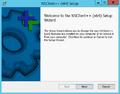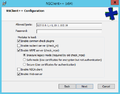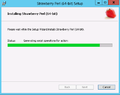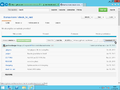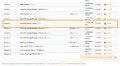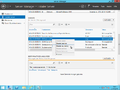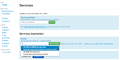LSI RAID Monitoring Plugin unter Windows Server 2012 einrichten
| Hinweis: Bitte beachten Sie, dass dieser Artikel / diese Kategorie sich entweder auf ältere Software/Hardware Komponenten bezieht oder aus sonstigen Gründen nicht mehr gewartet wird. Diese Seite wird nicht mehr aktualisiert und ist rein zu Referenzzwecken noch hier im Archiv abrufbar. |
|---|
Dieser Artikel schildert, wie ein MegaRAID Controller unter Windows mit dem Icinga/Nagios LSI RAID Monitoring Plugin check_lsi_raid überwacht wird. Die im folgenden Artikel verwendete Windows-Version ist ein Windows Server 2012 R2 64bit, die Anleitung lässt sich aber analog auf andere Windows-Versionen übertragen. Die Anleitung wurde unter Windows Server 2016 ebenso erfolgreich getestet.
Erforderliche Software
Folgende Software-Komponenten sind am Windows-System erforderlich:
- nsclient++: NSClient++ unter Windows installieren und konfigurieren
- StorCLI: Downloads MegaRAID Controller (Software MegaRAID StorCLI - All OS, Handbuch User Guide - 12Gb/s MegaRAID SAS Software)
- Strawberry Perl: Strawberry Perl unter Windows installieren
- check_lsi_raid Plugin: LSI RAID Monitoring Plugin
Installationsschritte
Installieren Sie nsclient++ wie in NSClient++ unter Windows installieren und konfigurieren beschrieben.
Starten Sie nsclient++ im Test-Modus und testen Sie die Verbindung vom Icinga-Server aus (vgl. Nsclient++, Abschnitt Plugins Testen).
Installieren Sie Perl, wie im Artikel Strawberry Perl unter Windows installieren beschrieben.
Laden Sie das LSI RAID Monitoring Plugin von https://github.com/thomas-krenn/check_lsi_raid.git herunter.
Laden Sie StorCLI von Downloads MegaRAID Controller und speichern es in einem beliebigen Verzeichnis.
NRPE-Konfiguration
Nach den oben beschriebenen Installationsschritten fügen Sie folgende Zeile unterhalb [/settings/NRPE/server] in die Datei C:\Program Files\NSClient++\nsclient.ini ein:
; COMMAND ARGUMENT PROCESSING - This option determines whether or not the we will allow clients to specify arguments to commands that are executed. allow arguments = true
Nachfolgende Zeilen fügen Sie unterhalb insecure = true ein (dies ist ab NSClient++ 0.4.3 beim Einsatz von check_nrpe erforderlich):[1]
; Section for external scripts configuration options (CheckExternalScripts). [/settings/external scripts] ; COMMAND ARGUMENT PROCESSING - This option determines whether or not the we will allow clients to specify arguments to commands that are executed. allow arguments = true [/settings/external scripts/scripts] check_lsi_raid=C:\\Strawberry\\perl\\bin\\perl.exe C:\\LSI\\check_lsi_raid -C 0 -p C:\\LSI\\StorCLI64.exe
Die Pfade von "/settings/external scripts/scripts" gleichen jenen Pfaden, an denen sich check_lsi_raid und StorCLI64.exe befinden.
Hinweis: Leerzeichen bei den Pfadangaben, z.B. bei den Ordnerbezeichnungen, müssen per Regex escaped werden. Verwenden Sie deshalb am besten keine Leerzeichen.
Vom Icinga-Server aus testen
Das Plugin check_nrpe ruft am Windows-Server check_lsi_raid über NRPE auf:
:~$ /usr/lib/nagios/plugins/check_nrpe -H 10.1.102.132 -c check_lsi_raid OK (CTR, LD, PD, CV)|'CV_Temperature'=22;70;85 'ROC_Temperature'=57;80;90 'c0/e252/s1_Drive_Temperature'=27;40;45
Service konfigurieren
Abschließend wird für einen Host ein entsprechender Service für check_lsi_raid konfiguriert, vgl. LSI_RAID_Monitoring_Plugin#Über_NRPE:
define service{
use generic-service
host_name SERVER-HOSTNAME
service_description LSI RAID Status
check_command check_nrpe_1arg!check_lsi_raid
}
In TKmon hinzufügen
Führen Sie folgende Konfigurationsschritte aus, um einen MegaRAID Controller über NRPE zu überwachen:
- Melden Sie sich am TKmon System mit Ihren Benutzerdaten an
- Erstellen Sie einen neue Hostkonfiguration für den Server mit installiertem MegaRAID Controller (falls noch nicht vorhanden).
- Erstellen Sie danach einen neuen Service
- Tippen Sie im Suchfeld das Schlagwort lsi ein und wählen Sie den Eintrag LSI RAID via NRPE aus.
Einzelnachweise
- ↑ FAQ: What is insecure mode (docs.nsclient.org)
|
Autor: Thomas Niedermeier Thomas Niedermeier arbeitet im Product Management Team von Thomas-Krenn. Er absolvierte an der Hochschule Deggendorf sein Studium zum Bachelor Wirtschaftsinformatik. Seit 2013 ist Thomas bei Thomas-Krenn beschäftigt und kümmert sich unter anderem um OPNsense Firewalls, das Thomas-Krenn-Wiki und Firmware Sicherheitsupdates. |